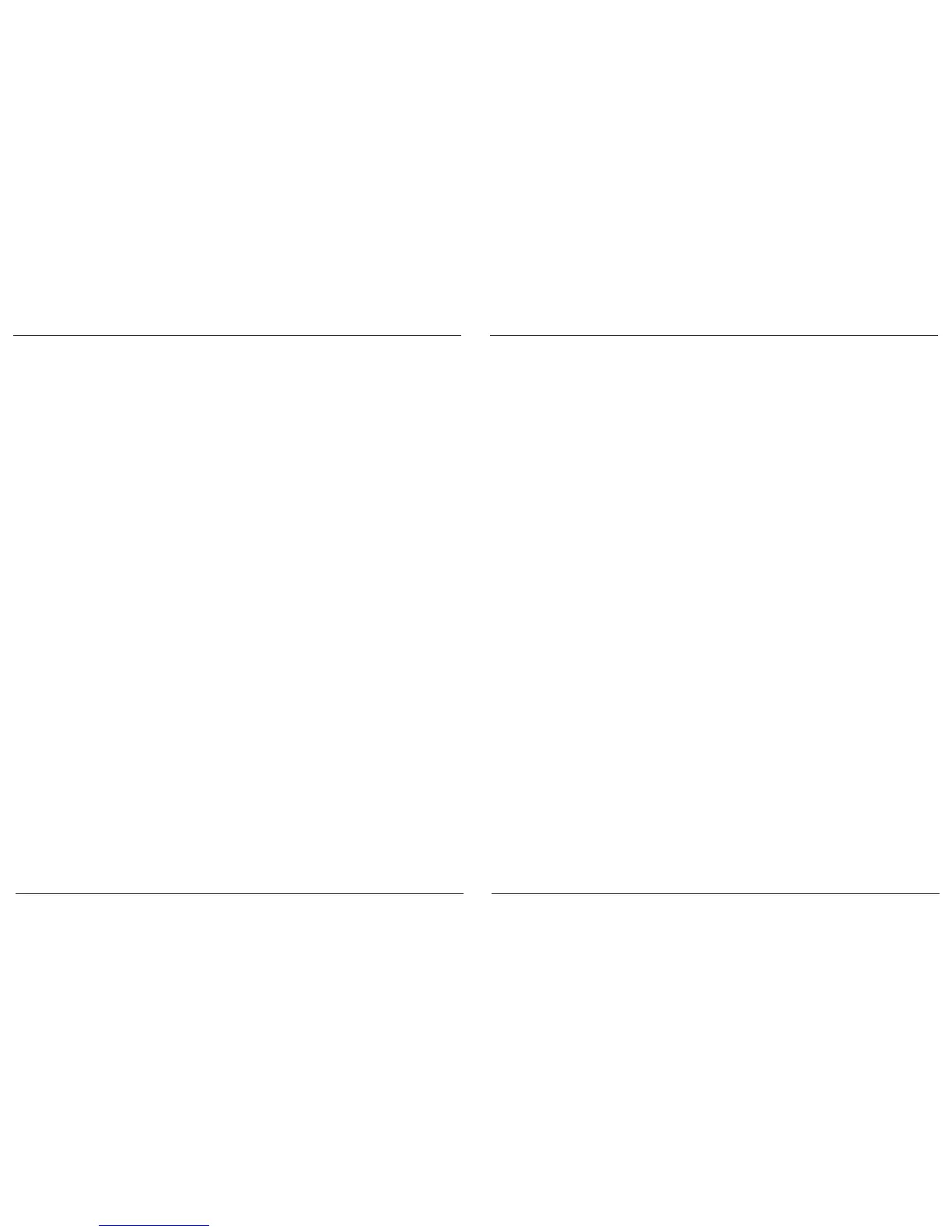Targus Bluetooth
®
4.0 Micro USB Adapter
106
Targus Bluetooth
®
4.0 Micro USB Adapter
107
Kongurácia zariadení Bluetooth
Panel Bluetooth
Panel Bluetooth sa nachádza v oblasti upozornení OS Windows, ktorý je obyčajne
umiestnený v pravom dolnom rohu obrazovky. Panel Bluetooth poskytuje rýchly
prístup k väčšine Bluetooth operácií.
Z panela Bluetooth môžete (Windows XP):
• Pristupovať k mojim miestam Bluetooth: dvakrát kliknite na ikonu Bluetooth
alebo kliknite pravým tlačidlom na ikonu Bluetooth a zvoľte Explore My
Bluetooth Places (Prehliadať moje Bluetooth miesta).
• Pridať zariadenie Bluetooth: kliknite pravým tlačidlom na ikonu Bluetooth a
zvoľte Add a Bluetooth device (Pridať zariadenie Bluetooth).
• Pristupovať ku konguračnému panelu Bluetooth: kliknite pravým tlačidlom na
ikonu Bluetooth a zvoľte Advanced Conguration (Rozšírená kongurácia).
• Pristupovať k možnosti rýchleho pripojenia: kliknite pravým tlačidlom na ikonu
Bluetooth, zvoľte Quick Connect (Rýchle pripojenie) a potom vyberte typ
služby ku ktorej sa chcete pripojiť.
• Zapnúť/Vypnúť Bluetooth na tomto počítači.
Z panela Bluetooth môžete (Windows Vista/7):
• Pridať zariadenie Bluetooth: kliknite pravým tlačidlom na ikonu Bluetooth a
zvoľte Add a Bluetooth device (Pridať zariadenie Bluetooth).
• Zobraziť zariadenia Bluetooth: kliknite pravým tlačidlom na ikonu Bluetooth a
zvoľte Show Bluetooth device (Zobraziť zariadenia Bluetooth).
• Pristupovať ku konguračnému panelu Bluetooth: kliknite pravým tlačidlom
alebo dvakrát kliknite na ikonu Bluetooth a potom zvoľte Open Bluetooth
Setting (Otvoriť nastavenia Bluetooth).
Broadcom a logo Broadcom logo sú obchodné značky spoločnosti Broadcom Corp. Bluetooth a logá
Bluetooth sú obchodné značky vlastnené spoločnosťou Bluetooth SIG, Inc., U.S.A. a licencované
spoločnosťou Broadcom Corp. Microsoft, Windows a Windows Vista sú registrované obchodné značky
alebo obchodné značky spoločnosti Microsoft Corporation v Spojených štátoch amerických a/alebo iných
krajinách. Všetky obchodné značky sú registrované ochranné známky ich príslušných vlastníkov. Všetky
práva vyhradené.
Overenie adaptéra je nainštalované
Po inštalácii softvéru adaptéra (pre Windows XP):
1 Kliknite na Štart/Nastavenia/Ovládací panel/Systém/Hardvér/
Správca zariadení.
2 V časti ‘Zariadenia Bluetooth’ skontrolujte, či je nainštalované
zariadenie ‘Broadcom 2046 Bluetooth 2.1 USB UHE Dongle’.
Po inštalácii softvéru adaptéra (pre Windows Vista/7):
1 Kliknite na Štart/Ovládací panel/Systém/Hardvér/Správca zariadení.
2 Skontrolujte, či je v časti ‘Bluetooth Radios’ nainštalované
zariadenie ‘Broadcom Bluetooth USB with AMP’.
Ak požadovaná informácia nie je prítomná:
1 Odpojte adaptér.
2 Pripojte adaptér do USB portu, aby sa zaviedol ovládač.
Skontrolujte, či je adaptér nainštalovaný. Teraz ste pripravený na
konguráciu zariadenia Bluetooth.